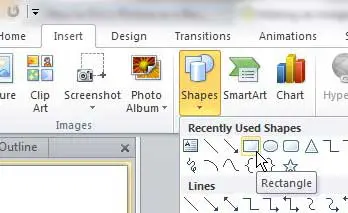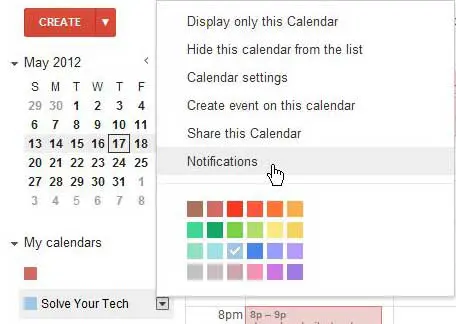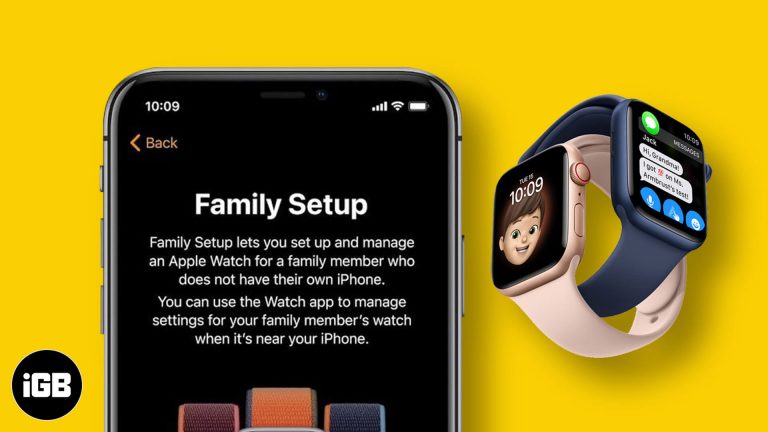Как установить IIS в Windows 11: пошаговое руководство для начинающих
Установка IIS в Windows 11 — это простой процесс, включающий включение функции Internet Information Services через Панель управления. В первую очередь вы будете использовать утилиту «Включение или отключение функций Windows» для установки IIS, которая позволяет вашему компьютеру запускать веб-приложения и обслуживать веб-страницы.
Пошаговое руководство по установке IIS в Windows 11
В этом разделе вы найдете пошаговые инструкции по настройке и запуску IIS на компьютере с Windows 11. Выполните эти шаги, и вы быстро установите IIS!
Шаг 1: Откройте Панель управления.
Откройте Панель управления из меню «Пуск», введя «Панель управления» и выбрав ее в результатах поиска.
Панель управления — это место, куда вы можете зайти для различных настроек системы. Ее легко найти, введя в строку поиска, и она откроет окно с кучей опций.
Программы для Windows, мобильные приложения, игры - ВСЁ БЕСПЛАТНО, в нашем закрытом телеграмм канале - Подписывайтесь:)
Шаг 2: Доступ к программам и функциям
В окне «Панель управления» выберите «Программы», затем нажмите «Программы и компоненты».
Здесь вы увидите список установленных программ, но они нас не интересуют. Вместо этого вы найдете опцию слева «Включить или отключить компоненты Windows».
Шаг 3: Включение или отключение компонентов Windows
Нажмите «Включение или отключение компонентов Windows» на левой панели.
Появится новое окно со списком всех дополнительных функций Windows, которые можно включить или отключить.
Шаг 4: Включите службы интернет-информации
Прокрутите список вниз, пока не найдете «Службы информации Интернета». Установите флажок рядом с ним.
Если вы развернете опцию Internet Information Services, вы увидите дополнительные функции, такие как FTP Server и Web Management Tools. Для основных нужд выбор по умолчанию обычно достаточен.
Шаг 5: Нажмите «ОК» и подождите.
Выбрав Internet Information Services, нажмите «ОК».
Windows потребуется несколько минут, чтобы внести необходимые изменения. Вы увидите индикатор выполнения, показывающий статус установки.
После выполнения этих шагов IIS будет установлен в вашей системе Windows 11. Теперь IIS будет доступен для размещения и управления вашими веб-приложениями.
Советы по установке IIS в Windows 11
- Резервное копирование вашей системы: Всегда создавайте точку восстановления перед внесением существенных изменений в систему.
- Расширить возможности IIS: Не стесняйтесь изучать и включать дополнительные компоненты, такие как FTP или инструменты веб-управления, если они вам нужны.
- Проверить совместимость: Убедитесь, что ваши веб-приложения совместимы с IIS.
- Прочитать документацию: Официальная документация Microsoft может предоставить более глубокое понимание расширенных конфигураций.
- Перезагрузите компьютер.: Иногда перезагрузка системы может помочь завершить установку и гарантировать, что все будет работать гладко.
Часто задаваемые вопросы
Что такое ИИС?
IIS или Internet Information Services — это программный пакет веб-сервера, разработанный для Windows Server. Он позволяет размещать и управлять веб-приложениями.
Нужно ли перезагружать компьютер после установки IIS?
Обычно перезагрузка не требуется, но иногда она помогает завершить процесс установки.
Могу ли я удалить IIS позже?
Да, вы можете удалить IIS с помощью той же утилиты «Включение и отключение компонентов Windows» на Панели управления.
Является ли IIS бесплатным?
IIS включен в Windows бесплатно, хотя некоторые расширенные функции могут потребовать дополнительного лицензирования.
Что делать, если IIS не отображается в списке?
Убедитесь, что вы вошли в систему как администратор. Если он все еще не отображается, ваша установка Windows может быть повреждена, что требует дальнейшего устранения неполадок.
Краткое содержание
- Откройте Панель управления.
- Доступ к программам и функциям.
- Включение и отключение функций Windows.
- Включить службы интернет-информации.
- Нажмите «ОК» и подождите.
Заключение
Установка IIS на Windows 11 — это простой процесс, который открывает целый мир возможностей для хостинга и управления веб-приложениями. От простых личных проектов до сложных веб-сайтов, IIS — это мощный инструмент, который может управлять различными веб-сервисами.
Обязательно внимательно следуйте инструкциям и обратитесь к дополнительным ресурсам, если у вас возникнут какие-либо проблемы. После установки IIS вы готовы погрузиться в веб-разработку или просто разместить свой веб-сайт локально. Если вы нашли это руководство полезным, рассмотрите возможность изучения других функций IIS или даже изучения официальной документации Microsoft для более сложных конфигураций.
Удачного веб-хостинга!
Программы для Windows, мобильные приложения, игры - ВСЁ БЕСПЛАТНО, в нашем закрытом телеграмм канале - Подписывайтесь:)